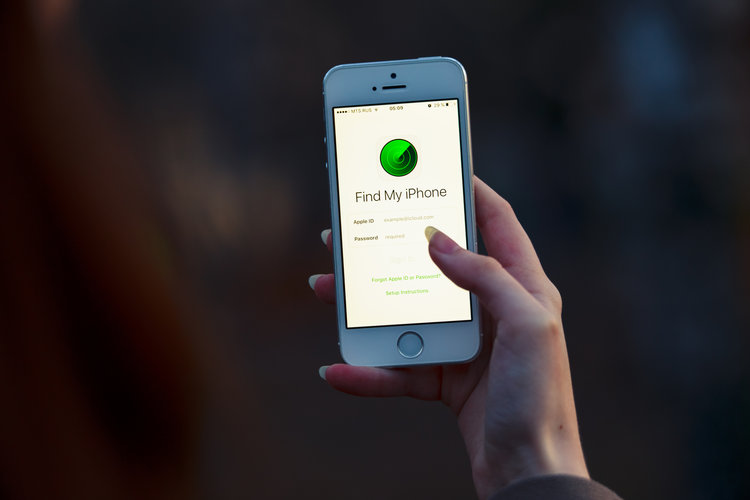
Olemme ihmisiä ja kuten tiedät, ihmiset eivät ole täydellisiä ja teemme virheitä. Joten riippumatta siitä, kuinka älykäs tai varovainen väität olevasi, sinua ei jätetä huomiotta, kun on kyse älypuhelimen väärästä sijoittamisesta. Voit jopa unohtaa sen ohjaamoon, baariin tai jopa toimistoosi etsiessäsi sitä kotona. Muistan, kun ystäväni unohtivat hänen puhelimensa autoon ja kesti koko päivä ennen kuin hän löysi sen. Kaikki kiitos Applen ja edistyneen tekniikan erikoisominaisuuden ansiosta Find My iPhone, kuka tahansa voi paikantaa laitteensa helposti ilman vaivaa.
Alla teemme kaikki toimenpiteet iPhonesi paikallistamiseksi tietokoneen tai muun laitteen avulla. Mutta ennen sitä…
Mikä on Find My iPhone?
Find My iPhone -toiminnolla voit etsiä laitteesi. Find my iPhone on Applen erikoisominaisuus, joka auttaa käyttäjiä paikantamaan laitteensa, kuten iPhonen, Macin, iPadin, iPodin tai Apple Watchin, kun se katoaa tai varastetaan. Voit käyttää tätä ominaisuutta käyttämällä Etsi iPhone-sovellus iPhonessa, iPadissa tai iPodissa. Vielä parempi, että voit jopa käyttää tietokonettasi löytääksesi laitteesi.
Miten se toimii
Etsi toimii etänä GPS:n avulla sijaintipalveluiden avulla löytääksesi laitteesi, joka näkyy kartalla. Tämä ominaisuus on luotettava ja toimii myös hyvin, koska olen kerran käyttänyt sitä ystävälaitteeni paikantamiseen.
Kuinka käyttää Find my iPhone -sovellusta
Jotta voit käyttää tätä erikoisominaisuutta, sinun on otettava Etsi [laite] käyttöön jokaisessa laitteessa, paitsi Airpodeissa, ennen kuin se katosi. Etsi laitteeni Airpodsista käynnistyy automaattisesti oletuksena.
Joten sinun tulee mennä suoraan laitteellesi ja ottaa laitteen etsiminen käyttöön. Jos sinulla on iPhone, siirry osoitteeseen Asetukset < yksityisyys, sitten käynnistä Sijainti Palvelut.
Siirry nyt Asetukset > iPhone > iCloud > Find My iPhone ja ota sitten Find My iPhone käyttöön.
iPhonen paikantaminen Find My Device -toiminnolla
Aina kun katoat tai iPhone varastetaan, perheenjäsen tai ystävät voivat auttaa sinua paikantamaan iPhonesi. Sitten he voivat tehdä tämän käyttämällä laitettaan tai voit etsiä laitteesi tietokoneellasi. Jos haluat käyttää laitetta tai iPhonea, avaa Find My iPhone. Nyt sinun tulee kirjautua sisään Apple ID:lläsi ja valita laite, jonka haluat löytää. Napauta sen jälkeen toimintoja ja valitse jokin seuraavista.
Soita ääni: Tämä menetelmä toistaa äänen 2 minuutin ajan kadonneessa iPhonessasi, vaikka se on asetettu äänettömälle.
Kadonnut tila: Tämä vaihtoehto lukitsee kadonneen laitteesi nopeasti pääsykoodilla ja näyttää näytöllä mukautetun viestin, jossa on yhteysnumero, jonka avulla voit tavoittaa sinut. Se löytää ja ilmoittaa laitteesi sijainnin, jotta voit nähdä sen. Jos iPhone-tuki Apple Pay on kuitenkin kadonneessa tilassa, Find my iPhone keskeyttää nopeasti luotto-, maksu- ja opiskelijakorttisi ja poistaa Apple Payn käytöstä, vaikka laite olisi offline-tilassa. Se myös keskeyttää Express Transit -kortin seuraavan kerran, kun se tulee verkkoon.
Tyhjennä puuttuva laite: Tämä vaihtoehto on enimmäkseen yksityisyyden suojaamiseksi. Find my iPhone poistaa kaikki tiedot ja mediat kadonneelta laitteeltasi ja palauttaa sen alkuperäisiin tehdasasetuksiin. Tämä jättää myös aktivointilukkosi aktiiviseksi, mikä estää muita aktivoimasta ja käyttämästä laitettasi. Tämä menetelmä myös jäädyttää luotto-, maksu- ja opiskelijakorttisi ja poistaa Apple Payn käytöstä, vaikka iPhone olisi offline-tilassa.
Kuinka käyttää Find My iPhone -sovellusta tietokoneelta
Jos sinulla on tietokone, voit nopeasti käyttää sitä löytääksesi kadonneen iPhonesi Find My iPhone -ominaisuuden avulla. Sinun ei tarvitse tehdä muuta kuin vierailla icloud.com/find ja kirjaudu sisään Apple ID:lläsi ja salasanallasi. Tämä tuo kaikki laitteesi kartalle. Napauta vain Kaikki laitteet näytön yläreunassa nähdäksesi luettelon kaikista laitteista, jotka on linkitetty Apple ID:hen ja jotka ovat päällä, löydä laitteeni.
Napauta nyt etsittävän laitteen nimeä ja valitse joko Kaikki laitteet näytön yläreunasta toistaaksesi äänen, asettaaksesi laitteen kadonneeseen tilaan tai tyhjentääksesi laitteen. Kun olet valinnut minkä tahansa vaihtoehdon, näet kartan, jossa on vihreä piste, joka näyttää laitteesi nykyisen sijainnin, joka voi olla iPad, iPhone tai Airpod.
Käärittynä:
Luulen tämän kaiken tietävän. Nykyään puuttuvan idean löytäminen on melko helppoa. Joten kun ystäväsi tai joku perheenjäsenistäsi kadottaa iPhonensa tai minkä tahansa laitteen, sinun pitäisi pystyä paikantamaan se Macillasi tai iPhonellasi. Tapa löytää iPhone Macin/PC:n tai iPhonen kautta on yksinkertainen ja helppo. Sinun ei tarvitse olla tekniikan nörtti ennen kuin voit tehdä sen.
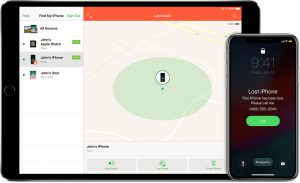
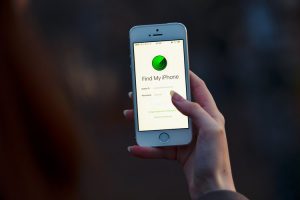






Jätä vastaus